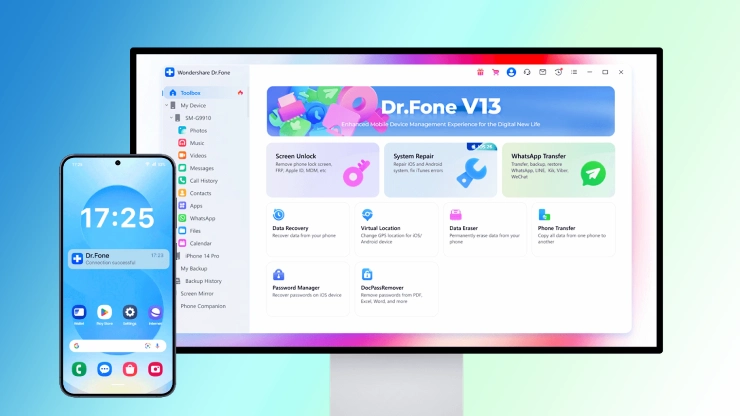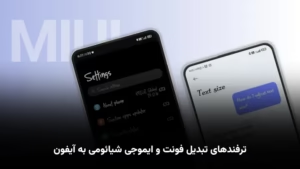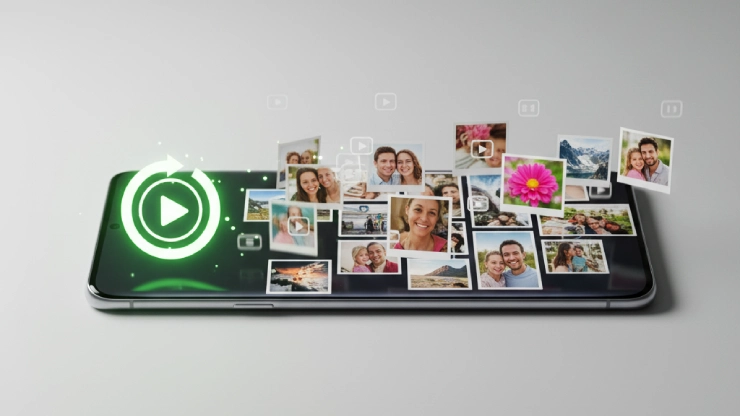
ریکاوری عکس و فیلم گوشی سامسونگ
برای ریکاوری عکس و فیلم گوشی سامسونگ، ابتدا سطل زباله گالری گوشی خود را چک کنید، اگر عکس و فیلمهای حذف شده آنجا نبودند، بلافاصله یک برنامه ریکاوری (مانند DiskDigger) روی گوشی نصب کرده یا برای شانس بالاتر، با فعالسازی USB-Debugging از نرمافزارهای کامپیوتری برای بازگرداندن عکس و فیلمها استفاده کنید.
از دست دادن عکسها و فیلمها میتواند بسیار ناراحتکننده باشد، اما اولین و مهمترین قدم این است که آرامش خود را حفظ کنید و از استفاده از گوشی دست بکشید! دلیل این موضوع این است که وقتی فایلی را حذف میکنید، در واقع فضای آن برای نوشته شدن اطلاعات جدید آزاد میشود. هر چقدر بیشتر از گوشی استفاده کنید (مثلاً عکس جدید بگیرید، برنامه نصب کنید یا وبگردی کنید)، احتمال اینکه اطلاعات جدید روی فایلهای حذف شده شما نوشته شود و شانس ریکاوری برای همیشه از بین برود، بیشتر میشود.
در ادامه، به آموزش بازیابی عکس و فیلم گوشی سامسونگ از طریق خود موبایل و از طریق کامپیوتر، به همراه معرفی بهترین برنامه ریکاوری برای انجام این کار میپردازیم.
برنامه ریکاوری عکس و فیلم گوشی سامسونگ
بهترین برنامههای ریکاوری عکس و فیلم پاک شده گوشی سامسونگ عبارتند از:
- DiskDigger Photo Recovery
- EaseUS MobiSaver – Recover Photo & Video
- UltData – Recover Photo, Chat Log
- Dumpster – Photo/Video Recovery
بررسی سطل زباله برای عکس ها و فیلم ها
قبل از انجام هر کار پیچیدهای، ابتدا سطل زباله گالری را چک کنید. گوشیهای سامسونگ در اپلیکیشن گالری خود یک “سطل زباله” (Recycle Bin) دارند که عکسها و فیلمهای حذف شده را تا ۳۰ روز نگه میدارد.
- اپلیکیشن گالری (Gallery) را باز کنید.
- روی آیکون سه خط در گوشه پایین سمت راست ضربه بزنید تا منو باز شود.
- گزینه سطل زباله (Recycle Bin) را انتخاب کنید.
- اگر عکسها و فیلمهای خود را در آنجا پیدا کردید، انگشت خود را روی یکی از آنها نگه دارید تا انتخاب شود، سپس میتوانید بقیه موارد را نیز انتخاب کرده و دکمه بازیابی (Restore) را بزنید.
اگر فایلهای شما در سطل زباله نبود، نگران نباشید. در مراحل بعدی به سراغ روشهای ریکاوری عکس و فیلم گوشی سامسونگ میرویم.
نحوه بازیابی عکس و فیلم گوشی سامسونگ با برنامه
روند کار با اکثر این برنامهها بسیار شبیه به هم و به صورت زیر است:
- نصب برنامه: یکی از برنامههای معرفی شده یا هر برنامه معتبر دیگری را از گوگل پلی استور (Google Play Store) دانلود و نصب کنید.
- اجرای برنامه و دسترسیها: برنامه را باز کنید. برای اینکه اپلیکیشن بتواند حافظه گوشی شما را جستجو کند، باید دسترسیهای لازم (معمولاً دسترسی به فایلها و حافظه) را به آن بدهید.
- شروع اسکن: گزینهی اصلی برنامه معمولاً “شروع اسکن” یا “جستجوی عکس/فیلم” است. روی آن ضربه بزنید.
- مشاهده نتایج و انتخاب: پس از اتمام اسکن، لیستی از فایلهای پیدا شده به شما نمایش داده میشود. شما میتوانید تصاویر و ویدیوها را مرور کرده و مواردی که میخواهید را انتخاب (تیک زدن) کنید.
- ذخیره (بازیابی): دکمه “Recover” یا “Restore” را بزنید. در این مرحله یک نکته بسیار حیاتی وجود دارد.
بهترین برنامه ریکاوری عکس و فیلم گوشی سامسونگ
بهترین برنامه ریکاوری عکس و فیلم گوشی سامسونگ، اپلیکیشن DiskDigger Photo Recovery است. انتخاب بهترین برنامه، به نیاز شما و شرایط گوشیتان بستگی دارد، اما اگر به دنبال یک گزینه مطمئن، کارآمد و محبوب هستید که امتحان خود را پس داده باشد DiskDigger، گزینه مناسبی است. در ادامه، به مزایا و ویژگیهای این برنامه، و همچنین نحوه کار با آن میپردازیم.
چرا DiskDigger بهترین انتخاب برای بازیابی عکس و فیلم گوشی سامسونگ است؟
- سادگی: رابط کاربری برنامه بسیار ساده و قابل فهم است. حتی اگر دانش فنی زیادی نداشته باشید، به راحتی میتوانید با آن کار کنید.
- بدون نیاز به روت (برای اسکن اولیه): مهمترین مزیت DiskDigger این است که برای بازیابی عکسها با استفاده از اسکن پایه (Basic Scan)، نیازی به روت کردن گوشی شما ندارد. روت کردن یک فرآیند پیچیده و پرخطر است که گارانتی گوشی را باطل میکند، بنابراین استفاده از برنامهای که بدون روت کار کند، برای اکثر کاربران ایدهآل است.
- نسخه رایگان کارآمد: نسخه رایگان این برنامه به شما اجازه میدهد عکسها (با فرمت JPG) و فیلمها (با فرمت MP4) را پیدا و بازیابی کنید، که نیاز اصلی اکثر کاربران را پوشش میدهد.
- گزینههای ذخیرهسازی متنوع: پس از پیدا کردن فایلها، به شما سه گزینه برای ذخیرهسازی میدهد؛ ذخیره در یک اپلیکیشن دیگر (مانند ایمیل یا گوگل درایو)، ذخیره مستقیم روی حافظه گوشی (در مسیری متفاوت) و آپلود روی سرور FTP.
راهنمای استفاده از DiskDigger
- نصب: برنامه DiskDigger Photo Recovery را از گوگل پلی استور نصب کنید.
- شروع اسکن: برنامه را باز کنید. دو گزینه اصلی را خواهید دید:
- Start Basic Photo Scan: این گزینه را انتخاب کنید. این اسکن نیازی به روت ندارد.
- Start Full Scan: این گزینه نیازمند روت بودن گوشی است و جستجوی بسیار عمیقتری انجام میدهد.
- صبر کنید: برنامه شروع به اسکن حافظه گوشی شما میکند. این فرآیند ممکن است بسته به حجم اطلاعات شما چند دقیقه طول بکشد. در پایین صفحه، تعداد فایلهای پیدا شده را مشاهده خواهید کرد.
- انتخاب فایلها: پس از اتمام اسکن، تصاویر بندانگشتی (Thumbnail) فایلهای پیدا شده نمایش داده میشود. میتوانید روی هر کدام ضربه بزنید تا پیشنمایش بزرگتری ببینید. فایلهایی که میخواهید بازیابی شوند را با زدن تیک در گوشه آنها انتخاب کنید.
- بازیابی: پس از انتخاب فایلها، روی دکمه بزرگ “Recover” در پایین صفحه ضربه بزنید.
- انتخاب محل ذخیره: پنجرهای با سه گزینه باز میشود:
- Recommended: آیکون ابر ☁️ که بهترین و امنترین گزینه است. با انتخاب این گزینه میتوانید فایلها را مستقیماً در گوگل درایو، دراپباکس یا از طریق ایمیل برای خودتان ارسال کنید.
- آیکون پوشه 📁 که فایلها را در یک مسیر جدید روی حافظه داخلی یا کارت SD گوشی شما ذخیره میکند. (همانطور که گفتیم، گزینه اول امنتر است).
- آیکون فلش به سمت بالا ⬆️ برای آپلود در سرور FTP که گزینهای تخصصیتر است.
اگر با اسکن پایه DiskDigger نتوانستید فایلهای مورد نظرتان را پیدا کنید و آن عکسها و فیلمها برایتان بسیار حیاتی هستند، شاید ارزشش را داشته باشد که به سراغ روش بعدی، یعنی ریکاوری با کامپیوتر بروید که شانس موفقیت بالاتری دارد.
ریکاوری عکس و فیلم گوشی سامسونگ با کامپیوتر
اگر برنامههای ریکاوری روی گوشی نتوانستند فایلهای شما را پیدا کنند، ناامید نشوید! قدرتمندترین روش برای بازیابی اطلاعات، استفاده از نرمافزارهای تخصصی ریکاوری روی کامپیوتر (PC یا Mac) است. این روش شانس موفقیت بسیار بالاتری دارد زیرا نرمافزار میتواند به لایههای عمیقتری از حافظه گوشی شما دسترسی پیدا کند.
نرمافزارهای کامپیوتری، حافظه گوشی شما را مانند یک هارد دیسک خارجی اسکن میکنند و به همین دلیل میتوانند فایلهایی را پیدا کنند که اپلیکیشنهای اندرویدی به آنها دسترسی ندارند.
این متد کمی فنیتر است اما با دنبال کردن مراحل زیر، به راحتی میتوانید آن را انجام دهید.
مراحل ریکاوری عکس و فیلم پاک شده گوشی سامسونگ با کامپیوتر
برای انجام این کار، ابتدا باید USB Debugging را در گوشی خود فعال کنید. سپس یکی از نرم افزارهای ریکاوری را بر روی کامپیوتر یا لپ تاپ خود نصب کرده و به وسیله آن، بازیابی عکسها و فیلمهای مورد نظر را انجام دهید.
پیش نیازها
- یک دستگاه کامپیوتر یا لپتاپ (ویندوز یا مک)
- گوشی سامسونگ شما به همراه کابل USB اصلی
- نصب یکی از نرمافزارهای معتبر ریکاوری اندروید روی کامپیوتر
مرحله ۱: فعالسازی USB Debugging (اشکالزدایی USB)
این مهمترین مرحله برای برقراری ارتباط بین گوشی و کامپیوتر است. برای این کار:
- وارد تنظیمات (Settings) گوشی خود شوید.
- به پایین صفحه بروید و گزینه درباره تلفن (About phone) را انتخاب کنید.
- وارد بخش اطلاعات نرمافزار (Software information) شوید.
- در این صفحه، گزینهای به نام شماره ساخت (Build number) را پیدا کنید و ۷ بار پشت سر هم روی آن ضربه بزنید. پس از چند ضربه، پیامی نمایش داده میشود که “شما چند قدم تا توسعهدهنده شدن فاصله دارید” و در نهایت پیام “حالت توسعهدهنده فعال شد” (Developer mode has been turned on) ظاهر میشود.
- حالا به منوی اصلی تنظیمات برگردید. خواهید دید که یک گزینه جدید به نام گزینههای توسعهدهنده (Developer options) به انتهای لیست اضافه شده است. وارد آن شوید.
- کمی پایین بیایید تا به گزینه اشکالزدایی USB (USB debugging) برسید و آن را روشن کنید. یک پیام هشدار نمایش داده میشود که آن را تایید (OK) کنید.
مرحله ۲: فرآیند ریکاوری با نرمافزار کامپیوتر
حالا که گوشی شما آماده است، برای ریکاوری عکس و فیلم گوشی سامسونگ با کامپیوتر، مراحل زیر را دنبال کنید:
- نصب نرمافزار: یکی از نرمافزارهای معتبر مانند Dr.Fone – Data Recovery و EaseUS MobiSaver for Android یا Tenorshare UltData for Android را روی کامپیوتر خود دانلود و نصب کنید.
- اجرای نرمافزار و اتصال گوشی: نرمافزار را اجرا کرده و سپس گوشی خود را با کابل USB به کامپیوتر متصل کنید.
- اجازه دسترسی: به محض اتصال، یک پنجره روی صفحه گوشی شما ظاهر میشود که میپرسد “آیا اجازه اشکالزدایی USB داده شود؟” (Allow USB debugging?). حتما تیک گزینه “همیشه از این رایانه مجاز باشد” (Always allow from this computer) را بزنید و Allow یا OK را انتخاب کنید. این کار به نرمافزار اجازه میدهد به اطلاعات گوشی شما دسترسی پیدا کند.
- انتخاب نوع فایل و شروع اسکن: در محیط نرمافزار، از شما خواسته میشود نوع فایلهایی که به دنبالشان هستید را انتخاب کنید. تیک گزینههای “گالری” (Gallery)، “عکسها” (Photos) و “ویدیوها” (Videos) را بزنید و روی دکمه Next یا Scan کلیک کنید.
- صبر برای اتمام اسکن: فرآیند اسکن عمیق ممکن است زمانبر باشد (از چند دقیقه تا نیم ساعت یا بیشتر). صبور باشید و اتصال گوشی به کامپیوتر را قطع نکنید.
- پیشنمایش و بازیابی: پس از اتمام اسکن، نرمافزار تمام فایلهای پیدا شده (حتی فایلهای موجود) را به صورت دستهبندی شده نمایش میدهد. شما میتوانید عکسها و فیلمها را مشاهده (Preview) کرده، موارد مورد نظر خود را انتخاب و در نهایت روی دکمه Recover کلیک کنید.
- ذخیره روی کامپیوتر: نرمافزار از شما میخواهد یک پوشه روی کامپیوتر خود برای ذخیره فایلهای بازیابی شده انتخاب کنید. فایلها را در کامپیوتر خود ذخیره کرده و سپس میتوانید آنها را به گوشی خود منتقل کنید.
با این روش، شما بالاترین شانس را برای بازگرداندن خاطرات دیجیتال خود خواهید داشت!
سوالات متداول درباره ریکاوری عکس و فیلم گوشی سامسونگ
گلکسی فیکس
نویسنده مقاله
مقالات مرتبط